У світі комп'ютерів завжди готуйтеся донайгірший. Практично всі версії Microsoft Windows надають деяку утиліту резервного копіювання даних, але вони обмежені лише деякими основними функціями. Тепер Windows 7 надає вам розширену утиліту для резервного копіювання та відновлення важливих даних дуже простим способом. Windows 7 Резервне копіювання та відновлення утиліта може створювати резервні копії файлів на основі встановленого графіку. Це може резервне копіювання файлів на інший диск, через мережу, на DVD тощо.
Тепер, щоб встановити резервну копію, відкрийте Комп'ютер, клацніть правою кнопкою миші локальний диск і виберіть Властивості, потім натисніть кнопку Інструменти і натисніть на вкладку Створіть резервну копію зараз як показано на наступному скріншоті.

Тепер у наступному вікні натисніть Налаштувати резервне копіювання і Windows 7 почне підготовку до резервного копіювання.

Виберіть місце для збереження резервної копії, а також можете зберегти її в мережі, натиснувши кнопку зберегти в мережі варіант.
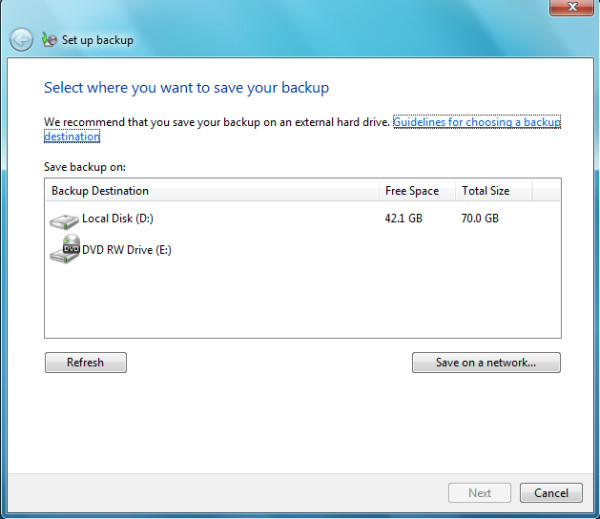
На наступному кроці вам потрібно буде вибрати, які дані ви хочете створити для резервного копіювання - Ви можете вибрати Нехай Windows вибере (Windows створить резервну копію системних файлів та інших важливих даних, таких як бібліотеки тощо) або Дозволь мені вибрати (Вам потрібно буде вручну вказати, які папки для резервного копіювання). Після завершення цього налаштування натисніть Далі.

Перегляньте налаштування резервного копіювання та натисніть Збережіть налаштування та запустіть резервну копію.
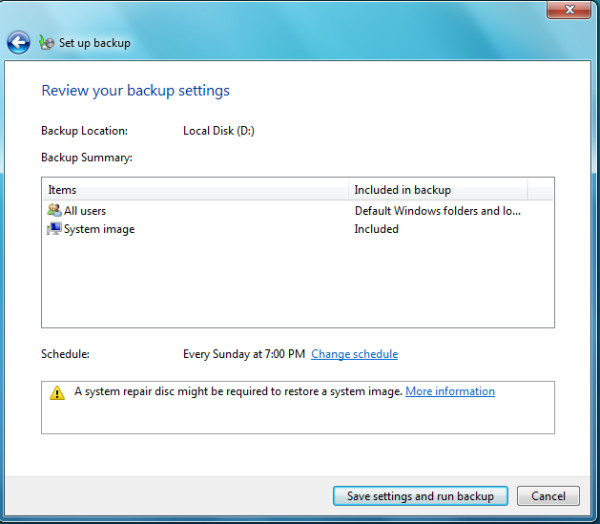
Тепер вікна почнуть створювати резервну копію ваших даних у вказаному місці.
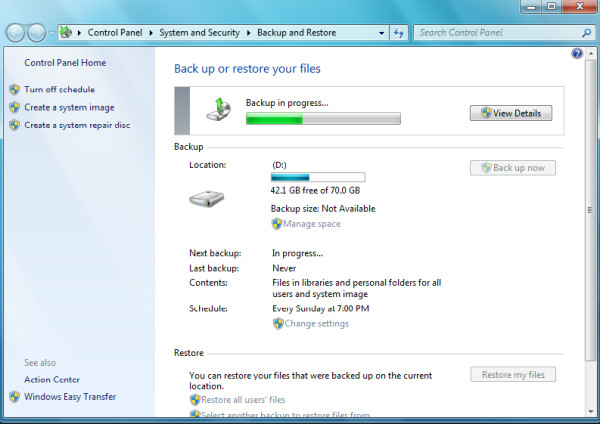
За замовчуванням він планує резервне копіювання на неділю, ви можете змінити графік резервного копіювання, натиснувши кнопку Змініть налаштування варіант, розташований під графік категорія. Після завершення резервного копіювання ви можете відновити його, натиснувши Відновити мої файли кнопка. Насолоджуйтесь!













Коментарі